
Teks boleh, kadangkala, gagal untuk menyatakan apa yang sebenarnya ada di fikiran anda – terutamanya nada anda. Di situlah nota suara menjadi berguna. Dengan ini, anda boleh merakam suara anda sendiri dengan mudah dan meluahkan perasaan anda dengan jeda, tonaliti dan tekanan yang tepat. Tetapi jika anda tidak tahu cara menghantar mesej suara pada iPhone, maka saya di sini untuk membantu anda dengan teks saya.
Cara menghantar nota suara melalui iMessage dalam iOS 16
Dengan iOS 16, Apple telah menambah Dictation pada Messages. Walaupun ia merupakan ciri yang hebat, ikonnya kelihatan seperti ikon nota suara daripada banyak apl pemesejan lain. Jadi, anda mungkin keliru antara itu dan ikon nota suara yang sebenar. (Sebab saya juga keliru!)
Mengetepikan jenaka, berikut ialah cara anda boleh menghantar nota suara.
- Buka Mesej.
- Sama ada buka perbualan iMessage atau tambahkan penerima dan mulakan perbualan baharu.
- Sekarang, ketik ikon nota suara (gelombang di dalam bujur biru) dari bar di bawah medan teks.
Sesetengah pengguna mungkin memerlukan langkah tambahan: Ketik ikon App Store di sebelah medan teks. - Untuk memulakan rakaman suara, anda boleh sama ada:
-
Ketik dan tahan ikon mikrofon: Mula sebut dan mesej akan dihantar apabila anda melepaskannya.
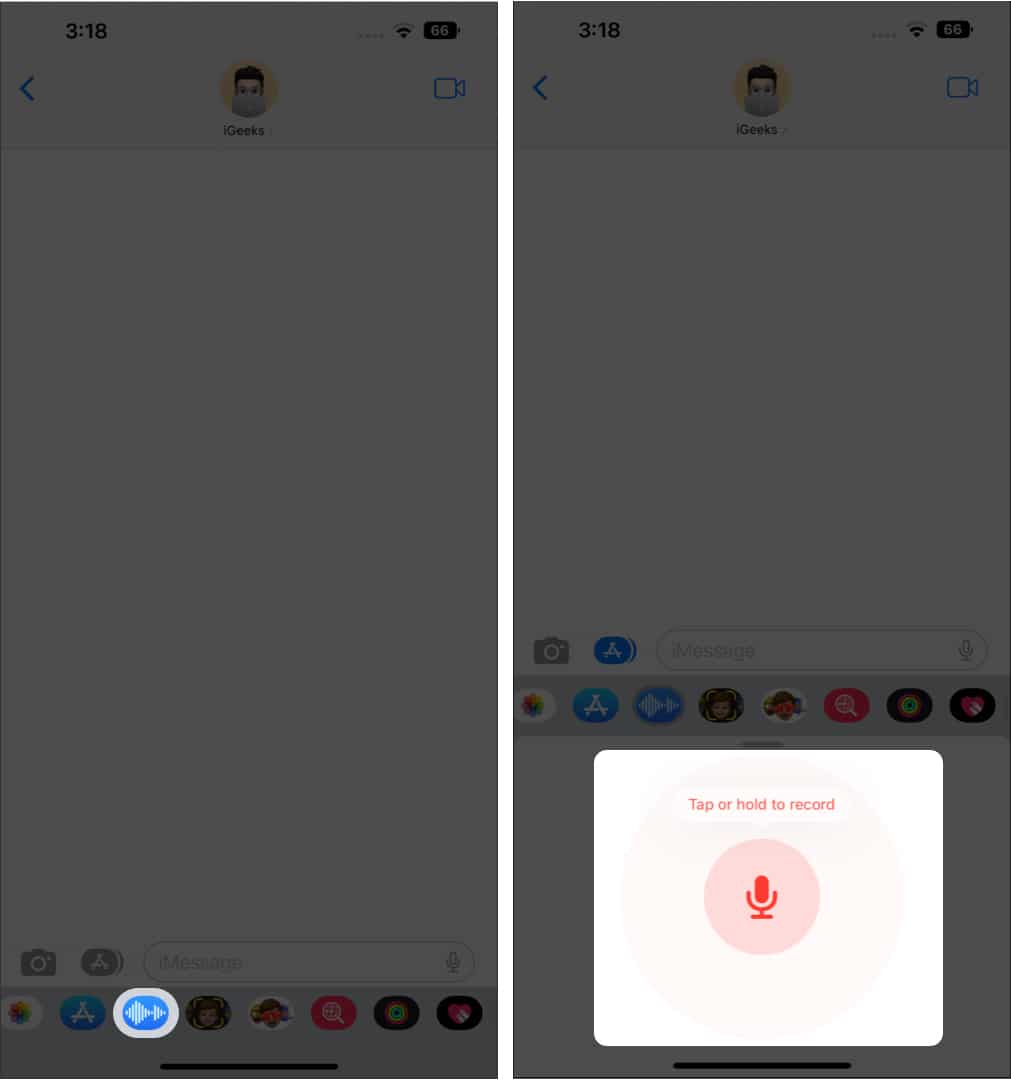
-
Ketik ikon mikrofon: Kemudian ketik ikon henti untuk menghentikan rakaman suara. Di sini, anda boleh sama ada memadamkan rakaman atau ketik ikon hantar (anak panah ke atas pada bulatan biru).
-
Jika anda masih menggunakan iOS 15, ikon nota suara akan boleh diakses dari tempat yang sama di mana ikon Dictation baharu berada dalam iOS 16.
Apabila anda menerima mesej suara, ketik butang main segi tiga untuk mendengar mesej audio. Jika anda telah mendayakan Angkat untuk Dengar di bawah apl Tetapan → Mesej, anda boleh mengangkat telefon ke telinga anda (seperti pada panggilan telefon) dan mendengar mesej suara.
Secara lalai, mesej suara tamat tempoh selepas 2 minit mendengar. Tetapi anda boleh memilih untuk menyimpan/menyimpan mesej suara.
Hantar mesej audio menggunakan aplikasi Memo Suara pada iPhone
Selain itu, terdapat juga penyelesaian untuk menghantar nota suara daripada Messages. Untuk itu, kami akan menggunakan aplikasi Memo Suara. Begini cara ia berfungsi:
- Buka Memo Suara.
- Ketik butang merah untuk merakam nota suara.
Petua Pro: Semasa merakam, ketik mana-mana pada kad rakaman kosong untuk membukanya dalam skrin penuh untuk mengakses kawalan tambahan. - Ketik butang segi empat sama merah atau ketik Jeda dan Selesai.
- Seterusnya, ketik ikon tiga titik di penjuru kanan sebelah atas nota suara yang dirakam.
Pada iOS 15: ketik ikon tiga titik di bahagian bawah sebelah kiri rakaman.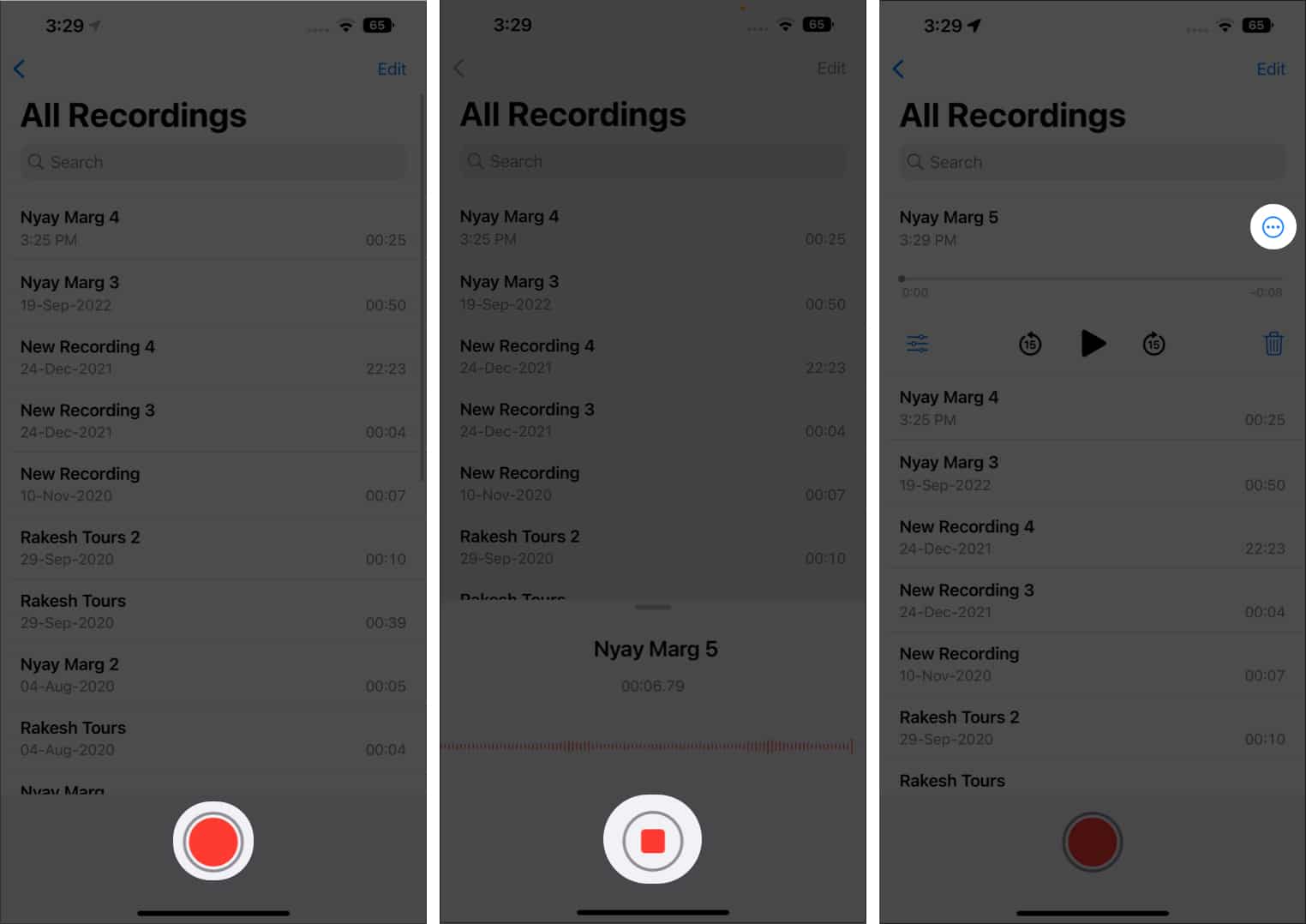
- Pilih Kongsi.
- Ketik Mesej dan pilih kenalan.
- Sekarang, ketik butang hantar.
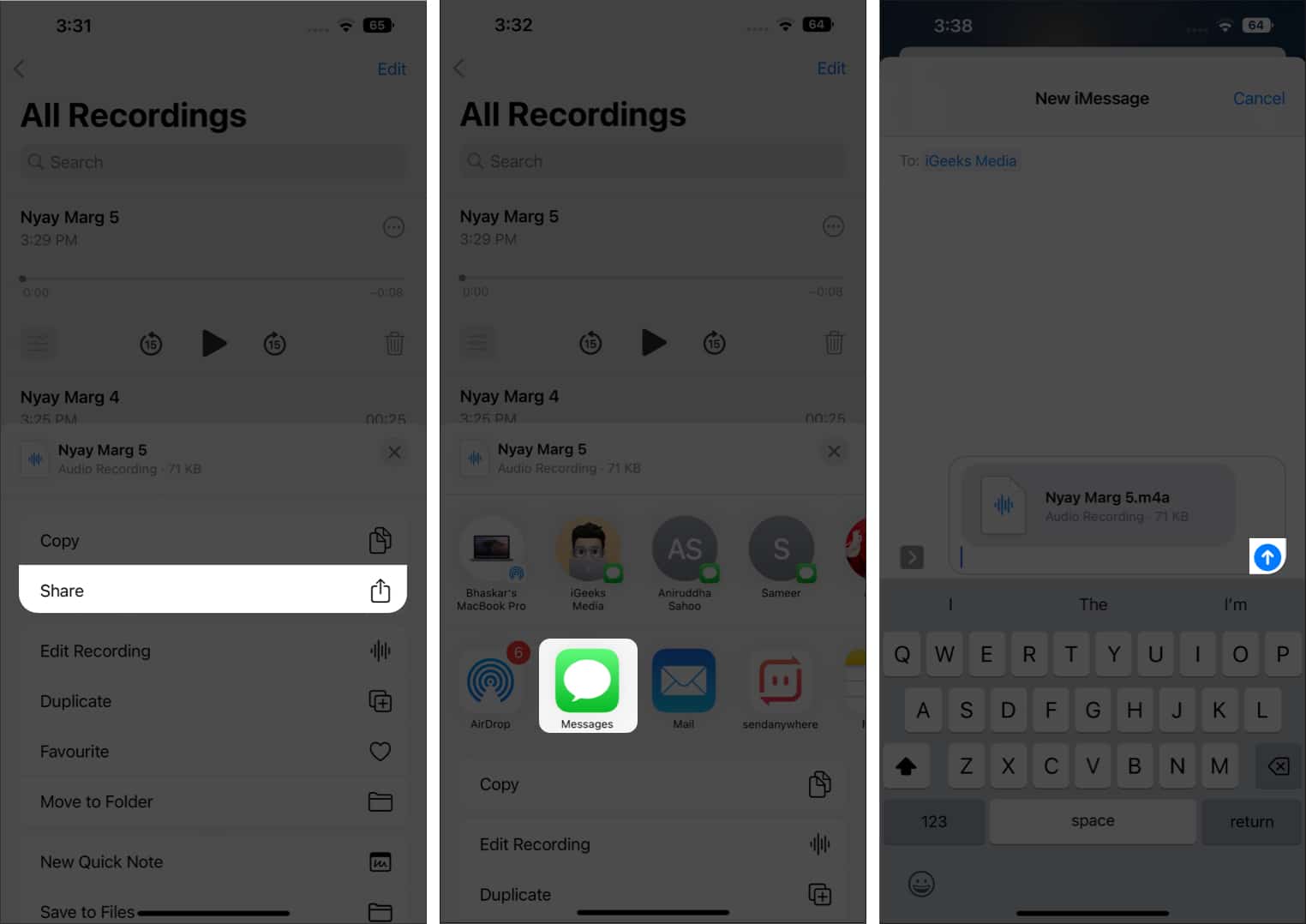
Selain daripada apl Memo Suara terbina dalam, anda juga boleh menggunakan mana-mana apl rakaman pihak ketiga sebagai ganti apl Memo Suara untuk menghantar nota audio.
Menandatangani…
Ini adalah dua cara mudah untuk menghantar mesej suara pada iPhone. Langkah-langkahnya hampir serupa dengan iPad dan Mac. Tetapi langkah tambahan untuk merakam nota suara ini hanya tersedia dalam Messages. Pada platform pemesejan lain, anda hanya perlu mengetik ikon mikrofon dan mula merakam. Tidakkah Apple telah memudahkannya? Beritahu saya dalam komen.
Berikut adalah beberapa bacaan menarik untuk anda:
- Cara menggunakan SharePlay pada Facetime dan Messages dalam iOS 16
- Bekerjasama dalam projek menggunakan Messages dalam iOS 16
- Cara mengedit dan menyahhantar mesej dalam iOS 16 pada iPhone